آموزش تماس صوتی و تصویری با گوگل میت با گوشی و کامپیوتر
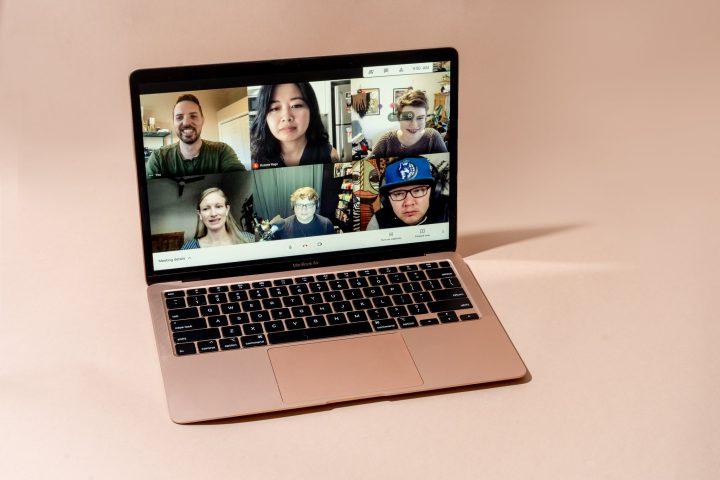
گوگل میت یک سرویس برقراری تماس صوتی و تصویری به صورت انفرادی و گروهی است. در این مقاله ما سعی داریم روش برقرار کردن تماس در گوگل میت را برای کاربران گوشی های اندرویدی و کامپیوتر آموزش دهیم. همراه ما باشید.
فهرست مطلب
تماس صوتی و تصویری با گوگل میت در گوشی های اندروید
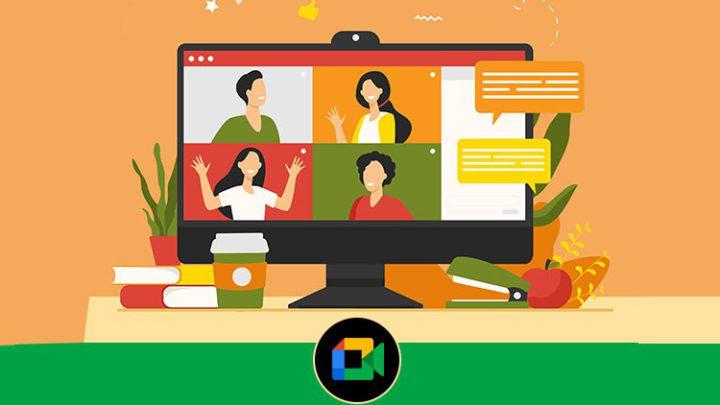
نکته: مطمئن شوید که آخرین نسخه برنامه Meet و Android نسخه ۷.۰ و بالاتر را دارید.
ایجاد تماس صوتی و تصویری با گوگل میت به صورت فرد به فرد در رایانه
روش انجام کار:
- برنامه Google Meet را باز کنید.
- در بالا، مخاطبین را جستجو کنید یا یک شماره بگیرید.
- روی مخاطب ضربه بزنید یا شماره را وارد کنید.
- یک گزینه را انتخاب کنید:
- برای برقراری تماس ویدیویی، روی تماس ویدیویی ضربه بزنید.
- برای برقراری تماس صوتی، روی تماس صوتی ضربه بزنید.
ایجاد تماس صوتی و تصویری با گوگل میت به صورت گروهی در لپ تاپ
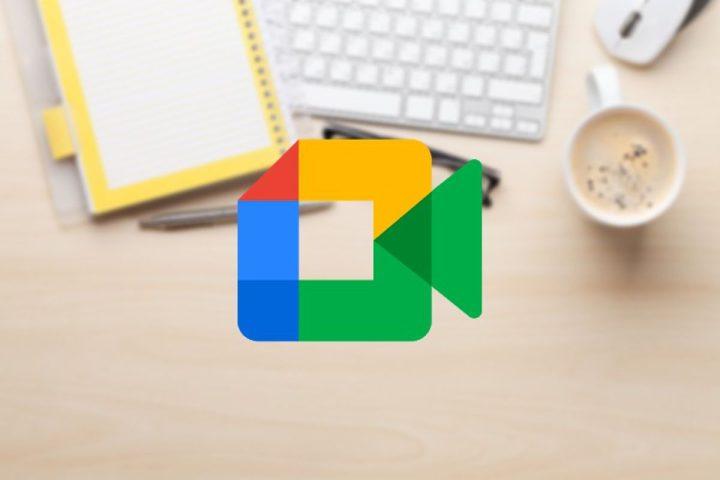
برای تماس گروهی می توانید حداکثر با 32 شرکت کننده در یک تماس ویدیویی گروهی همراه شوید.
ایجاد یک گروه در صورتی که هنوز گروهی ایجاد نکرده اید
- برنامه Google Meet را باز کنید.
- در پایین سمت راست، روی New و سپس Create group ضربه بزنید.
- مخاطبین خود را انتخاب کنید
- روی Done و سپس Start Camera ضربه بزنید.
اختیاری: به طور پیش فرض، ویدیوی شما روشن است. برای خاموش کردن ویدیو، روی Video ضربه بزنید.
بیشتر بخوانید: عوض کردن عکس پروفایل گوگل میت | چگونه برای Google Meet عکس پروفابل بگذاریم؟
ایجاد تماس گروهی در گوگل میت موبایل اندروید
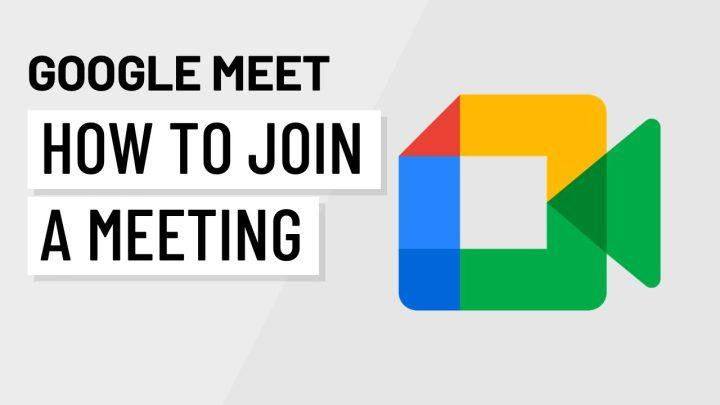
- در کنار نام گروه، روی ویرایش ضربه بزنید.
- یک نام وارد کنید.
- روی ذخیره ضربه بزنید.
- پیوندی را برای شروع تماس گروهی به اشتراک بگذارید
- برنامه Meet را باز کنید.
- در پایین سمت راست، روی New و سپس Create group ضربه بزنید.
- مخاطبین خود را انتخاب کنید.
- روی Done ضربه بزنید.
- برای اشتراکگذاری پیوند یا افزودن مخاطبین، روی کپی یا اشتراکگذاری ضربه بزنید.
- روی Start ضربه بزنید.
- با یک گروه موجود تماس بگیرید یا به یک تماس گروهی زنده بپیوندید
نکته مهم: حسابهای کودک تنها در صورتی میتوانند به گروهها بپیوندند که حداقل یکی از مخاطبین آنها در آن گروه باشد.
بیشتر بخوانید: بهترین تم های شیائومی 2022 که باید امتحان کنید + لینک دانلود
تماس صوتی و تصویری از گوگل میت با کامپیوتر
نکته مهم: میتوانید از Google Meet برای برقراری تماس در رایانهتان بدون اینکه تلفنتان روشن باشد یا در دسترس شما باشد استفاده کنید.
آموزش تماس ویدیویی یا صوتی در لپ تاپ
در رایانه خود، به آدرس duo.google.com بروید
یک گزینه را انتخاب کنید:
- اگر شماره یک مخاطب ذخیره شده است:
- مخاطب را انتخاب کنید.
- روی تماس صوتی یا دوربین تماس ویدیویی کلیک کنید.
اگر شماره مخاطب ذخیره شده نیست:
- روی Start a call Camera کلیک کنید.
- شماره تلفن یا ایمیل را وارد کنید.
- روی تماس صوتی یا دوربین تماس ویدیویی کلیک کنید.
- تماس تصویری گروهی را شروع کنید
- می توانید حداکثر 32 شرکت کننده در یک تماس ویدیویی گروهی داشته باشید.
نکته مهم: فقط میتوانید در نسخه های Google Chrome M86+ و Microsoft Edge v79+ تماسهای گروهی ایجاد کنید.
آموزش تماس تصویری گروهی با گوگل میت در pc
- در رایانه خود، به duo.google.com بروید
- روی ایجاد پیوند گروه کلیک کنید.
نکته: می توانید نام گروه را تغییر دهید، در صورت تغییر، نام جدید برای همه افراد گروه ظاهر می شود.
در کنار نام گروه، روی ویرایش کلیک کنید.
بیشتر بخوانید: آموزش تصویری ارسال لینک گروه اسکایپ | چگونه از طریق لینک وارد گروه skype شویم؟
تماس با گوگل میت اندروید زمانی که مخاطب در لیست مخاطبان نیست
در صورتی که مخاطب در لیست شما نیست از روش زیر استفاده کنید
- یک نام وارد کنید.
- روی ذخیره کلیک کنید.
- روی افزودن افراد و سپس انتخاب مخاطبین کلیک کنید.
- در بالا سمت راست، روی Add و سپس Start call Camera کلیک کنید.
- پیوندی را برای شروع تماس گروهی به اشتراک بگذارید
- در رایانه خود، به google.com بروید
- روی ایجاد پیوند گروه کلیک کنید.
کلام آخر
در این مقاله ما به آموزش نحوه برقراری تماس با سرویس گوگل میت برای گوشی های اندرویدی و کامپیوتر پرداختیم. در صورت داشتن هر گونه نظر و سوال می توانید آن را در بخش کامنت ها با ما در میان بگذارید.
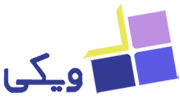
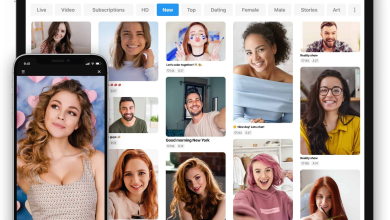

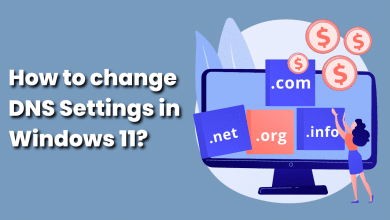

امکان ارسال ویس با این برنامه هست؟